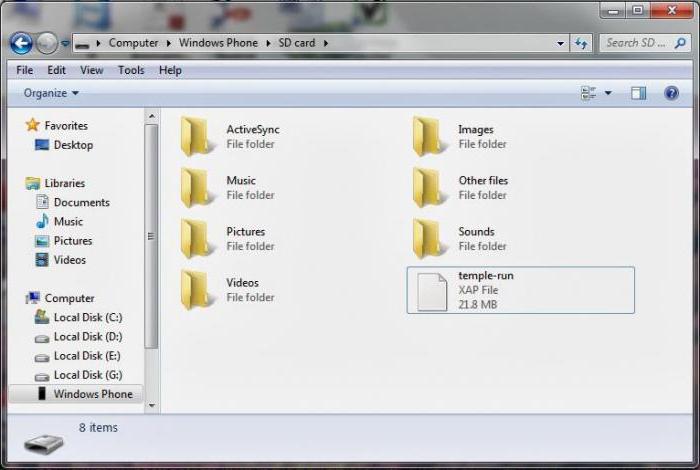Jos olet Mac-käyttäjä, jokajoskus on käytettävä Windowsia tai Windows-käyttäjää, joka on juuri siirtynyt Mac-tietokoneeseen, sinulle on hyödyllistä oppia asentamaan Windows Mac-tietokoneeseen ilman, että sinun on määritettävä täysin erilaisia tietokoneita.
Tämä tarkoittaa, että jos Mac-tietokoneessasi on Intel Inside -suoritin, voit käyttää Windowsia siinä.

Tarvitset vain kopion Windowsista, joitain virtualisointiohjelmistoja ja vähimmäisjärjestelmävaatimuksia.
Riippumatta siitä, onko tietokoneellasi käyttöjärjestelmäMacilla on useita kiintolevyjä tai vain yksi, periaate on sama: sinun on luotava Windows-yhteensopiva osio tai erillinen levy, johon Windows asennetaan Mac-tietokoneeseen.
Suorita tämän menetelmän ensimmäinen menetelmä suorittamalla Windowsin asennusohjelma Boot Camp -sovelluksessa.
Один из самых простых и дешевых способов того, Windowsin asentaminen Mac-tietokoneeseen koostuu Boot Camp Assistant -ohjelmiston käytöstä, joka tulee Mac OS X: n jokaisen kopion mukana. Löydät sen sovelluksista siirtymällä apuohjelmiin.
Boot Camp antaa sinun valita mihin haluatluoda yhteensopiva osio ja säätää sen kokoa. Lisäksi ohjelman avulla voit asentaa kaikki tarvittavat Windows-ohjaimet, jotta voit käyttää Macin toimintoja tulevaisuudessa - näppäimistöstä ja ohjauslevystä videokorttiin ja Wi-Fi: hen.
Yksi merkittävä Boot Camp -haittapuoli on, että ohjelman avulla voit suorittaa vain yhden käyttöjärjestelmän kerrallaan.

Windows-käyttöjärjestelmän ja sen standardin käyttäminen(esim. Internet Explorer), Mac on käynnistettävä uudelleen. Tämä voi viedä kauan, varsinkin jos vaihdetaan suurta määrää tiedostoja.
Voit valita, minkä käyttöjärjestelmän haluat ladata tällä hetkellä pitämällä Alt-näppäintä alhaalla, kun käynnistät Macin.
Vaihtoehto on käyttää kohdennettuja virtualisointiohjelmia, kuten Parallels Desktop 6 tai VMware Fusion 3, mutta ne kaikki ovat maksettuja.
С их помощью можно запустить обе операционные järjestelmät samanaikaisesti - joko käynnistä Windows erillisessä ikkunassa (vieraana käyttöjärjestelmänä) Mac OS X: ssä tai siirry täyteen virtualisointitilaan. Toisessa tapauksessa kaikki Windows-sovellukset (esimerkiksi Internet Explorer tai Windows Media Player) tulevat käytettäväksi Mac OS X: ssä.
Lisäksi Parallels Desktop 6 for Macvoit luoda virtuaalipalvelimen Windowsille Macille. Voit jopa käyttää tätä ohjelmistoa kaikkien tiedostojen, asetusten ja asetusten siirtämiseen tietokoneeltasi. Puhumalla Windowsin asentamisesta Maciin voimme sanoa, että tämä on monipuolisin tapa.
Näiden lähestymistapojen suurin etu onettä voit käyttää tiedostoja helpommin Macin ja Windowsin välillä, eikä sinun tarvitse käynnistää uudelleen joka kerta, kun haluat käyttää tiettyjä sovelluksia.
Jos kuitenkin käytät Windowsia vain satunnaisesti Macissasi, Parallelsin tai VMware Fusionin kustannukset eivät välttämättä ole sen arvoisia.

Kuinka tässä tapauksessa asentaa Windows Maciin ilmaiseksi?
Onneksi tällaisille käyttäjille onvaihtoehto Oracle VirtualBoxin muodossa. Tietysti se on vanhentunut ja toiminnallisuudeltaan huonompi kuin Parallels ja VMware Fusion, mutta samalla se on avoimen lähdekoodin ja täysin ilmainen.
Kun puhut Windowsin asentamisesta Maciin, sinun on kohdattava kaikki yllä olevat olosuhteet ja päätettävä, kuinka usein sinun on suoritettava molemmat käyttöjärjestelmät samanaikaisesti.